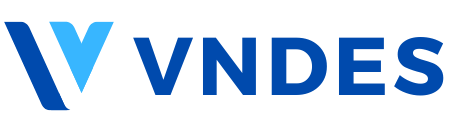Thông cáo báo chí
Quản lý Người dùng
Hướng dẫn sử dụng tính năng Quản lý người dùng
- Tại màn hình Quản lý, từ menu Thiết lập (1), bạn chọn Thiết lập cửa hàng (2)
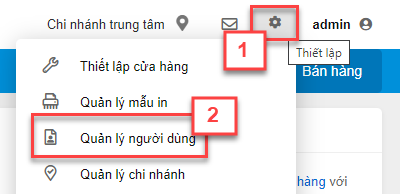
- Màn hình Quản lý người dùng hiện ra như sau:
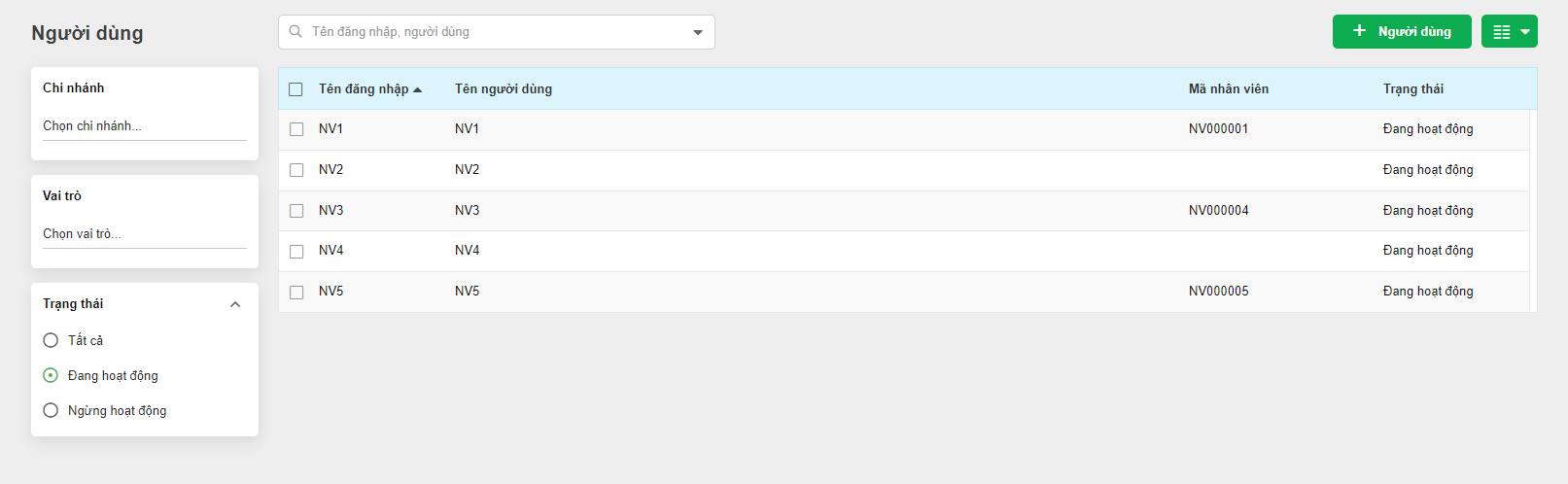
I. Quản lý người dùng
1. Thêm mới người dùng
- Tại màn hình Quản lý người dùng, bạn kích vào nút + Người dùng
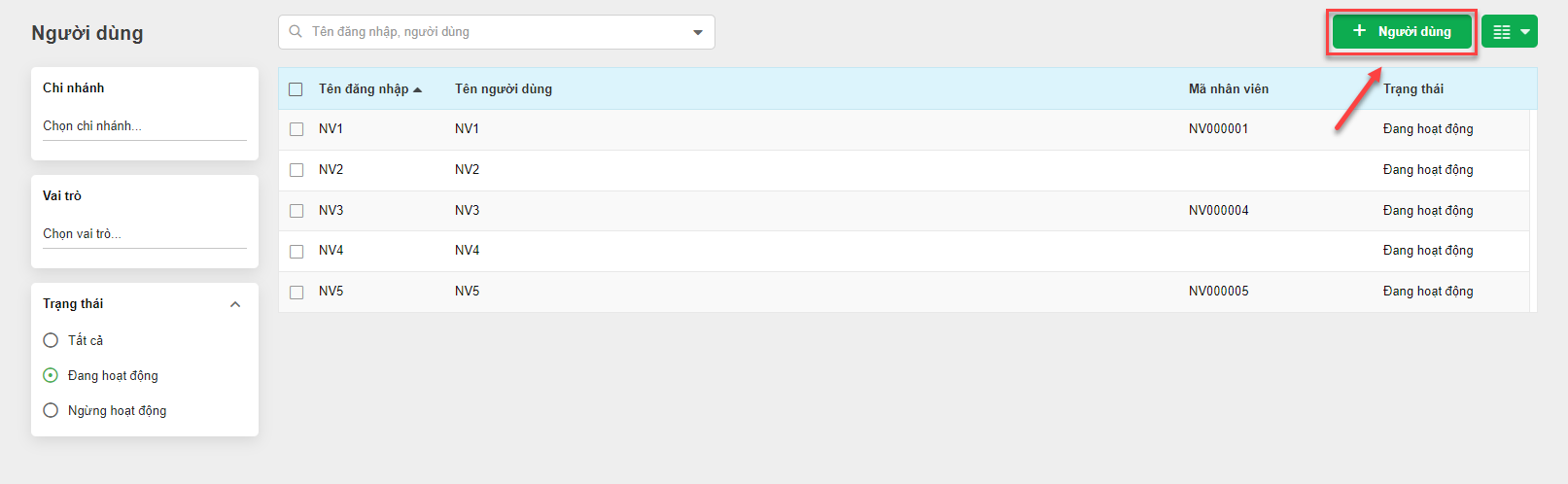
- Màn hình Thêm người dùng hiện ra như sau:
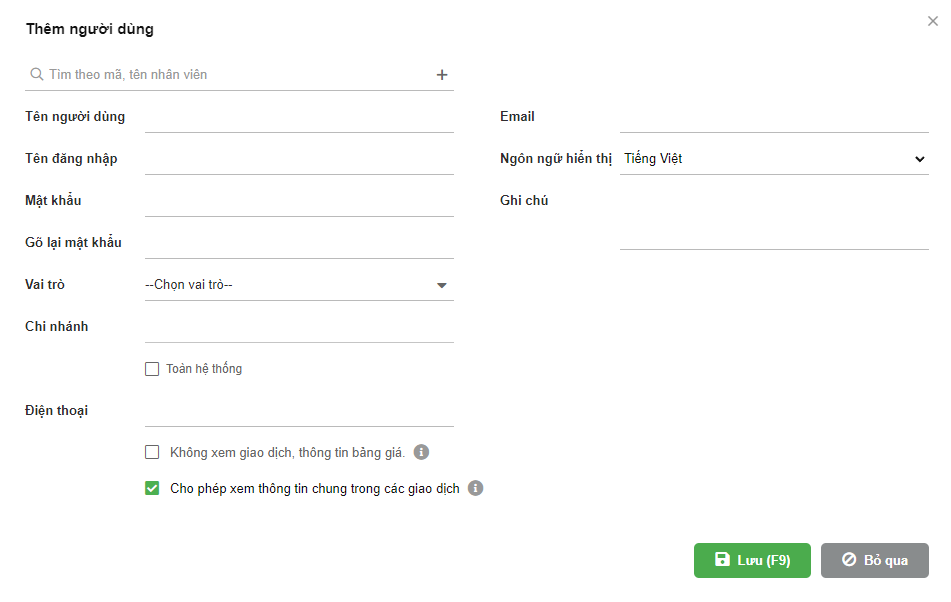
- Bạn thực hiện nhập các thông tin của người dùng mới:
- Tên người dùng: Tên người sử dụng tài khoản.
- Tên đăng nhập: Tên sử dụng để đăng nhập vào hệ thống.
- Mật khẩu/Gõ lại mật khẩu
- Vai trò: là bộ quy định các quyền mặc định của người dùng. KiotViet hỗ trợ sẵn 3 vai trò mặc định: Quản trị chi nhánh, Nhân viên kho và Nhân viên thu ngân. Tuy nhiên, có thể tự thiết lập danh sách vai trò người dùng theo đúng nhu cầu quản lý và mô hình hoạt động kinh doanh của cửa hàng.
- Chi nhánh: Lựa chọn chi nhánh để phân quyền cho tài khoản.
- Phần thông tin không bắt buộc nhập, bao gồm: điện thoại, email, địa chỉ, ngày sinh và ngôn ngữ sử dụng, ghi chú.
- Lưu ý: với gian hàng bật tính năng Quản lý nhân viên, hệ thống thêm thông tin nhân viên và ẩn các thông tin về địa chỉ, ngày sinh. Pop-up người dùng hiển thị như sau:
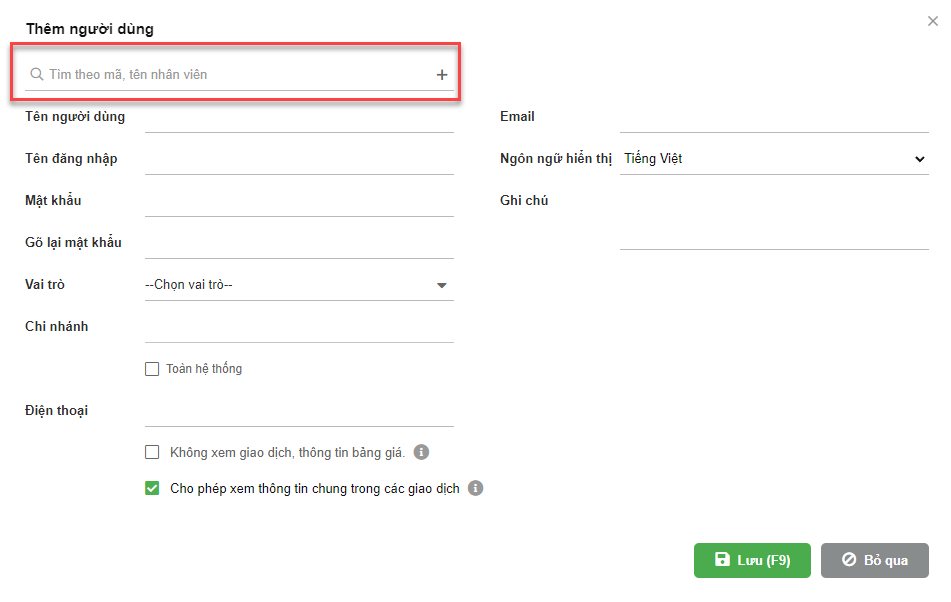
- Sau khi hoàn tất thông tin người dùng, kích Lưu để hoàn thành thao tác thêm người dùng mới.
2. Cập nhật thông tin người dùng
Nếu tài khoản có quyền quản lý người dùng, để cập nhật thông tin người dùng, bạn thực hiện như sau:
- Tại màn hình Quản lý người dùng, bạn tìm kiếm và chọn người dùng muốn cập nhật thông tin, kích Cập nhật.
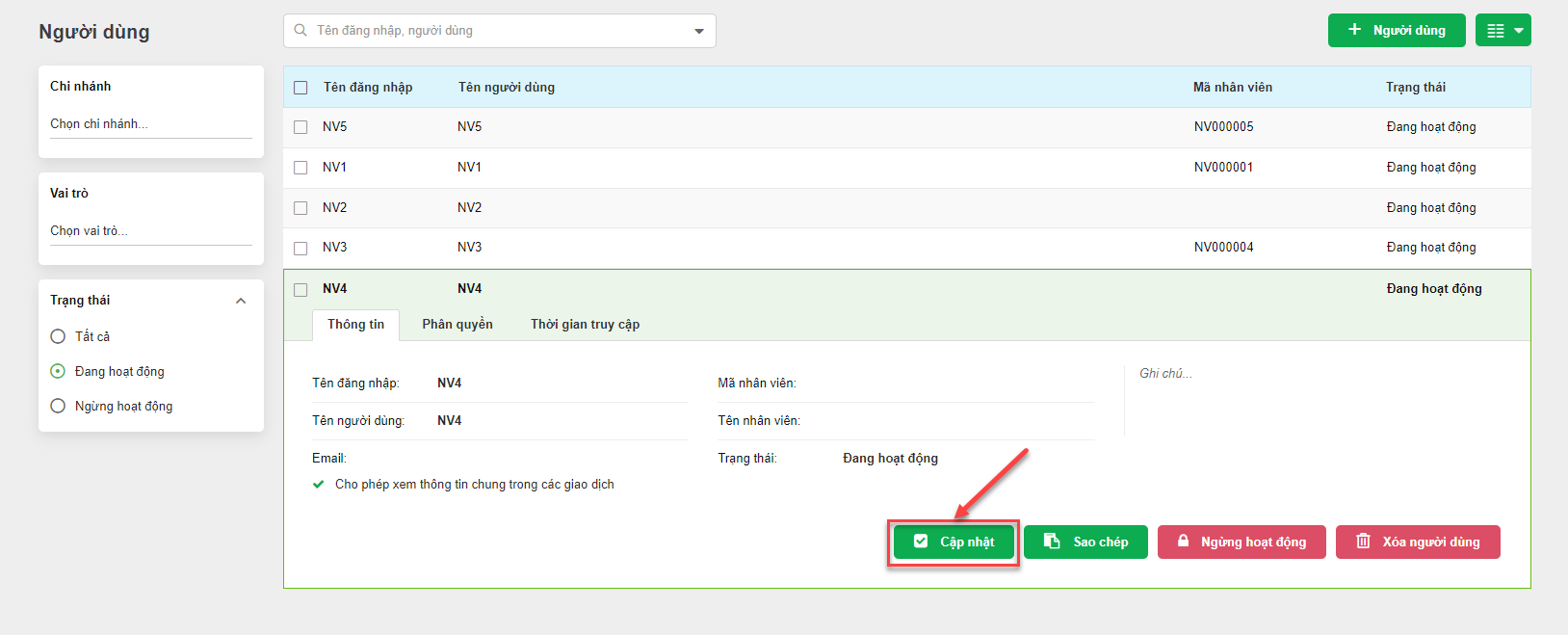
- Bạn thực hiện cập nhật các thông tin người dùng: Tên người dùng, tên đăng nhập/mật khẩu, số điện thoại… Sau khi hoàn thiện thông tin và kích Lưu để hoàn tất cập nhật.
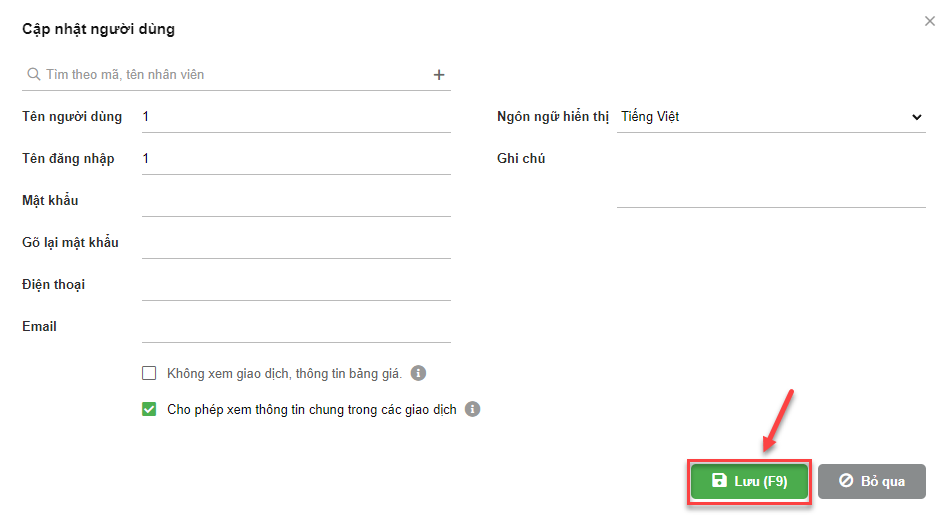
3. Phân quyền người dùng
- Để đảm bảo tính bảo mật thông tin cho cửa hàng, hệ thống cho phép thiết lập quyền truy cập các tính năng khác nhau cho các tài khoản người dùng khác nhau.
- Để thiết lập quyền sử dụng các tính năng cho tài khoản người dùng, bạn thao tác như sau:
- Tại màn hình Quản lý người dùng, chọn người dùng muốn phân quyền, sau đó kích Phân quyền.
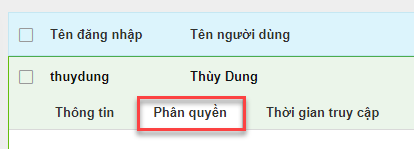
- Bạn chọn Chi nhánh muốn phân quyền (1), sau đó chọn vai trò muốn phân quyền cho người dùng đó trong phần Vai trò (2)
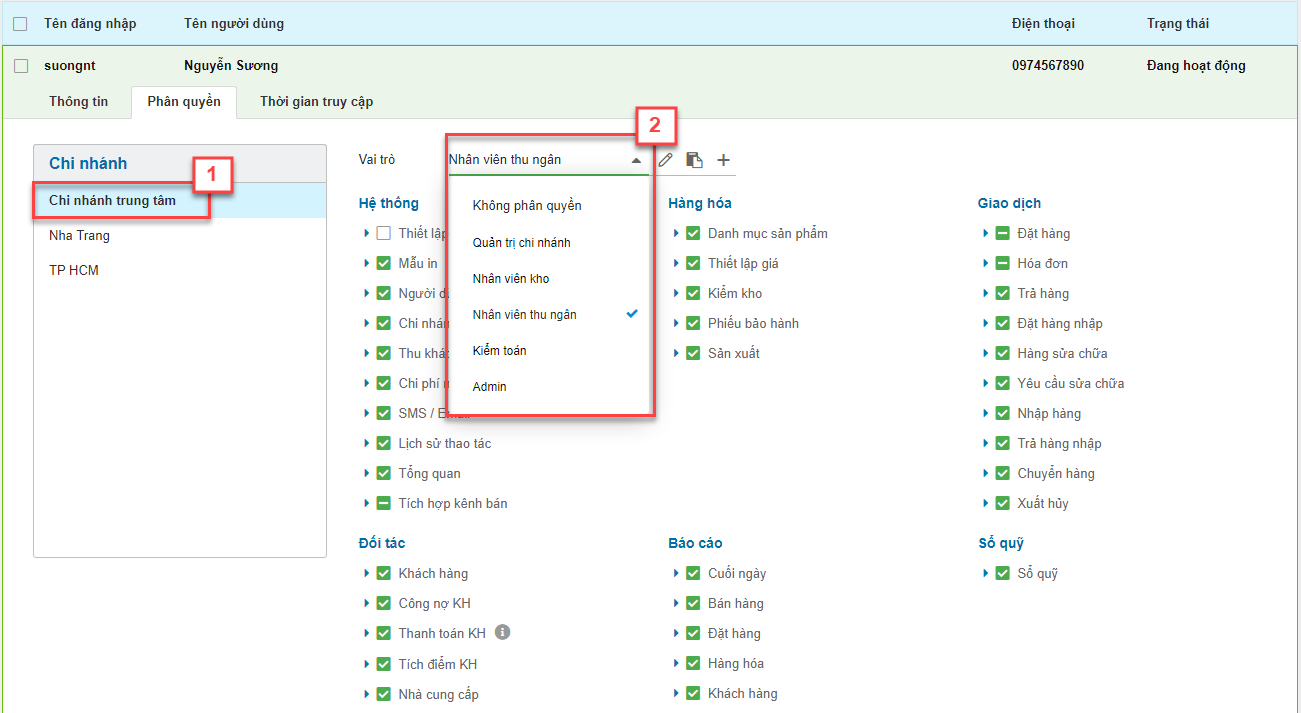
- Sau khi chọn Vai trò, danh sách quyền truy cập mặc định của vai trò đó sẽ được hiển thị.
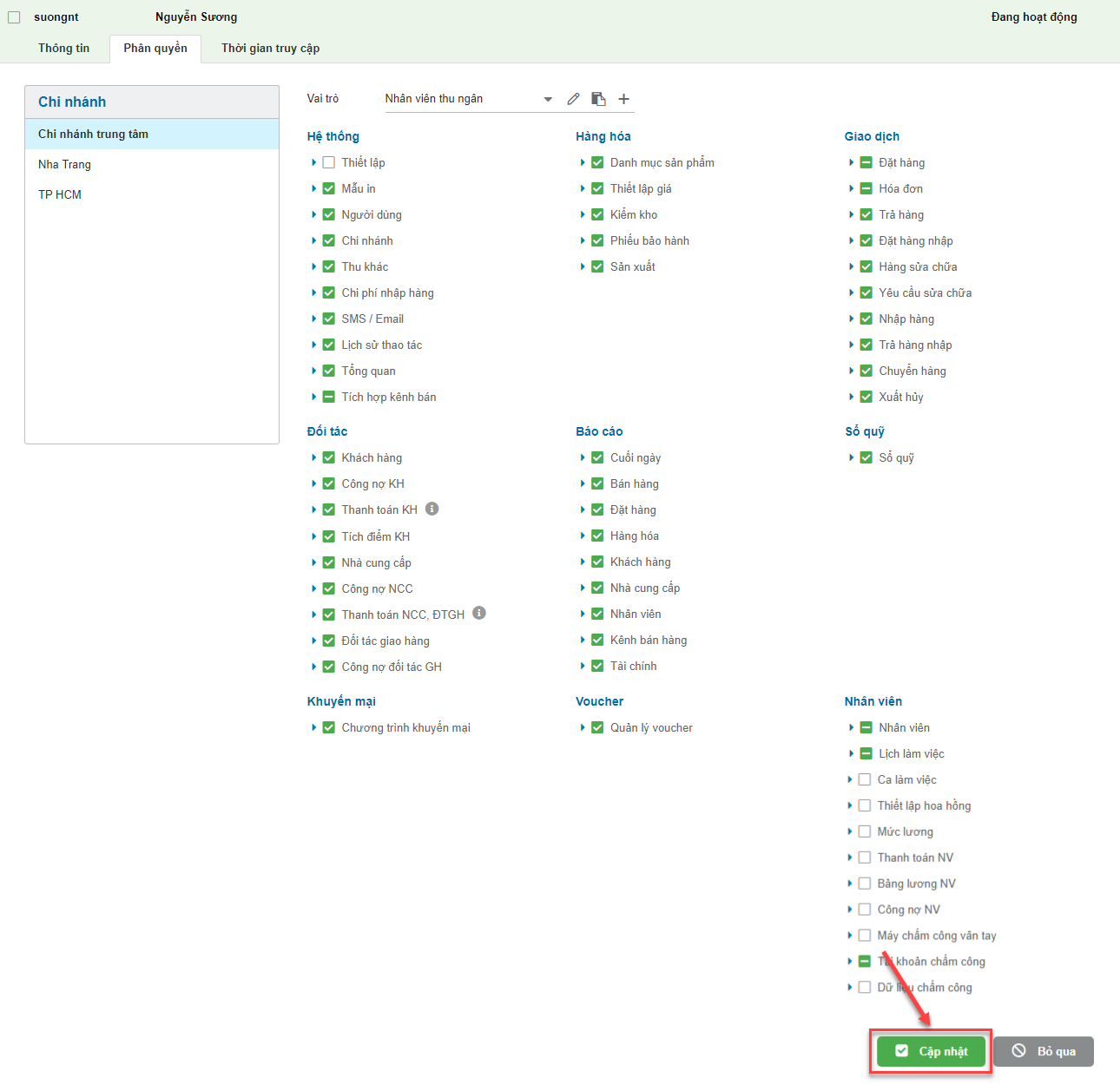
- Bạn có thể thay đổi danh sách quyền truy cập mà không ảnh hưởng tới danh sách quyền truy cập mặc định của vai trò đó. Tích chọn vào những quyền được cấp, bỏ chọn nếu không muốn cấp quyền.
- Sau khi thực hiện cấp quyền cho người dùng xong, bạn kích Cập nhật để hoàn thành.
- Hệ thống hiển thị thông báo người dùng đang được cập nhật sẽ bị đăng xuất khỏi hệ thống để thực hiện cập nhật lại quyền mới. Gian hàng lưu ý để không ảnh hưởng tới công việc của người dùng.
- Bạn kích Đồng ý để tiến hành cập nhật.
4. Thiết lập thời gian truy cập
- KiotViet cho phép giới hạn các khoảng thời gian sử dụng trong ngày của mỗi tài khoản người dùng, giúp chủ cửa hàng kiểm soát tốt hơn hoạt động của các tài khoản người dùng trên phần mềm.
- Để thiết lập thời gian truy cập cho một tài khoản người dùng, bạn thao tác như sau:
- Tại màn hình Quản lý người dùng, bạn tìm kiếm và chọn tài khoản muốn cập nhật, kích Thời gian truy cập.
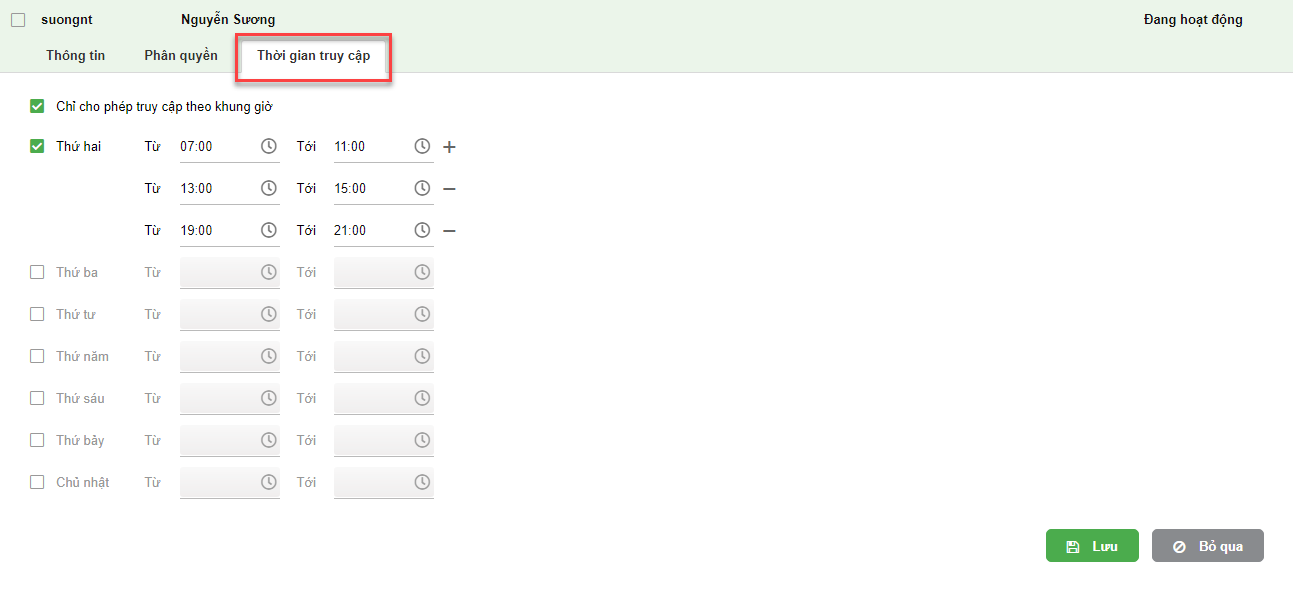
- Lưu ý: Nếu không thiết lập thời gian truy cập, hệ thống mặc định người dùng có thể truy cập toàn thời gian.
- Để giới hạn thời gian truy cập, bạn tích chọn vào ô Chỉ cho phép truy cập theo khung giờ, tiến hành thiết lập các khoảng thời gian truy cập các ngày trong tuần. Hệ thống hỗ trợ tối đa 03 khung giờ trong ngày.

Ra mắt công ty mã nguồn mở đầu tiên tại Việt Nam
- 28/05/2010 02:39:00
- Đã xem: 110
- Phản hồi: 0
Đặt xe
Thêm điểm đến